Oglas
Ne, "Cortana, skuhaj mi večerjo in si oglej majico" še vedno ni veljaven ukaz. Vendar se zdi, da se približujemo svetu jutrišnjega dne. Obstaja nekaj zelo kul novih Cortanovih ukazov, ki jih lahko poskusite.
Cortana je v teku, odkar je Microsoft leta 2014 predstavil aplikacijo. Vsakič, ko podjetje izda novo večjo nadgradnjo za Windows, navidezni pomočnik dobi množico novih ukazov in nastavitev.
Zadnja velika posodobitev -poimenovan »Posodobitev ustvarjalcev padcev«—Je uveden oktobra 2017 V Cortano smo pripeljali enega najpomembnejših popravkov, ki smo ga videli doslej.
Kateri novi ukazi so na voljo? Za katere nove nastavitve morate vedeti? Poglejmo natančneje.
Cortanove nastavitve so se premaknile
Prej so bile Cortanove nastavitve skrite v oknu, ki se pojavi, ko začnete uporabljati virtualnega pomočnika. Bili so neintutivni in jih je bilo težko prilagoditi. In mnogi ljudje so mislili, da nastavitve Cortane manjkajo v njihovi napravi.
V posodobitvi Fall Creators Update se je vse spremenilo. Cortanove nastavitve so zdaj v celotnem sistemu
Nastavitve app. Točno tam, kjer morajo biti, in pomočnika takoj olajša uporabo.Če želite dostopati do novih možnosti družbe Cortana, pojdite na Start> Nastavitve> Cortana.
Pogovor s Cortano
Prenovljene možnosti Cortana se vrtijo okoli Pogovor s Cortano meni. To je vmesnik, prek katerega lahko nastavite najosnovnejše nastavitve pomočnika. Izvaja enako funkcijo kot stara stran z nastavitvami Cortane, ki je bila dostopna prek opravilne vrstice.
Hej Cortana
Microsoft je predstavil več nastavitev in spremenil svoje poizkuse, da bi Windows bolje prepoznaval, ko rečeš Hey Cortana.
Potisnite stikalo spodaj Naj Cortana odgovori na "Hey Cortana" v Na položaj, prikazane bodo nekatere nove možnosti.
Na primer, lahko se odločite za prepreči, da bi Windows spal pri zmanjševanju napajanja iz omrežja. To pomeni, da bo operacijski sistem vedno pripravljen, da se takoj odzove, ko pokličete Cortano.
Odločite se lahko tudi, ali želite, da Cortana odgovori samo na vas ali pa odgovorite vsem, ki izdajo ukaz "Hey Cortana".
Če želite, da se Cortana odzove šele, ko sliši vaš glas, jo boste morali naučiti, kako se sliši. Kliknite na Naučite se, kako rečem "Hej Cortana" in Windows vas bo vodil skozi vadbo. In zapomnite si, da bolj ko boste uporabljali Cortano, bolj se bo izboljšalo njeno prepoznavanje glasu.
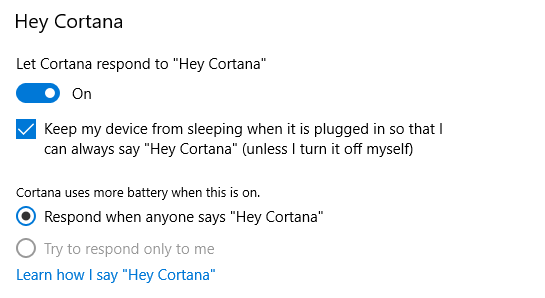
Druge nastavitve
Novi Pogovor s Cortano meni vključuje nekaj drugih pomembnih nastavitev.
Izberete lahko, da bo Cortana začela poslušati ukaze, ko pritisnete Windows + C z ustreznim preklopom v drsnik Na položaj.
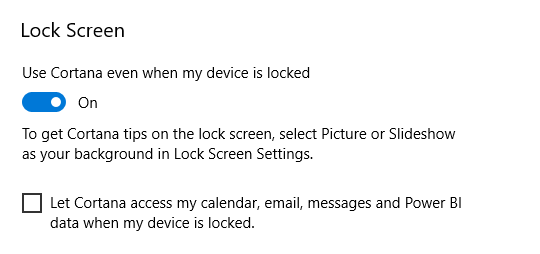
Poleg tega lahko Cortani omogočite delo, ko je računalnik zaklenjen. Če Cortana veliko uporabljate v dnevnem delovnem toku, bo omogočanje te možnosti prihranilo ogromno časa in frustracij.
Če se boste odločili za uporabo Cortane na zaklenjenem zaslonu, boste morali tudi določiti, ali lahko med zaklepanjem prikazuje vsebino iz vašega koledarja, e-pošte in drugih programov, ki so občutljivi na zasebnost.
Končno lahko izberete jezik, ki ga želite uporabiti Kako spremeniti sistemski jezik v operacijskem sistemu Windows 10Spreminjanje sistemskega jezika sistema Windows 10 je enostavno z našimi navodili po korakih. Če ne razumete trenutnega jezika, sledite našim posnetkom zaslona. Preberi več za Cortano. Na voljo so jeziki angleščina, španščina, francoščina, nemščina, italijanščina, portugalščina, japonščina in kitajščina.
Dovoljenja in zgodovina
V svojih prvih dneh je Cortana prejela pošteno količino kritika zaradi njegovega pristopa do zasebnosti 5 razlogov, da se izognete pametnim asistentom, če cenite svojo zasebnostTorej, kupili ste novega pametnega pomočnika, ki temelji na zvočnikih in ponosno sedi na sredini vaše mize za kavo. Toda katerim varnostnim tveganjem in težavam z zasebnostjo se zdaj izpostavljate? Preberi več .
Težava ni bila toliko v tem zbirali so se podatki Zasebnost in Windows 10: vaš vodič po Windows TelemetryS pojavom posodobitve za Windows 10 Creator's se zdi, da se je Microsoft odločil, da bo bolj pregleden glede svojih dejavnosti zbiranja podatkov. Ugotovite, koliko je zbranega in kaj lahko storite. Preberi več - kar lahko pričakujete, ko uporabljate navideznega pomočnika. Vprašanje je bilo, kako težko je Microsoft nadzoroval in upravljal zbrane podatke.
V posodobitvi Fall Creators Update se je tudi to spremenilo. Vse podatke lahko vidite in nadzorujete na novem portalu Dovoljenja in Zgodovina.
Na vrhu menija najdete pet ključnih nastavitev Cortane:
- Preglejte aktivnost iz vseh naprav Cortana
- Upravljajte podatke, ki jih lahko Cortana zbira s te naprave
- Spremeni, kar Cortana ve o meni v oblaku
- Upravljajte, kaj Cortana dovolite, da lahko počne, vidi in uporablja
- Upravljajte podatke, do katerih lahko Cortana dostopa do drugih storitev
Z vidika zasebnosti Upravljajte podatke, ki jih lahko Cortana zbira s te naprave je zagotovo najbolj kritična nastavitev. Omogoča vam, da Cortana prepreči dostop do vaše lokacije, zgodovine e-pošte, zgodovine brskanja, stikov in še več.
The Dovoljenja in zgodovina V meniju lahko tudi prilagodite Cortanove nastavitve varnega iskanja (lahko izberete Stroga, Zmernoali Izklopljeno) in vam omogoča, da nastavite nekatere nastavitve iskanja Cortane.
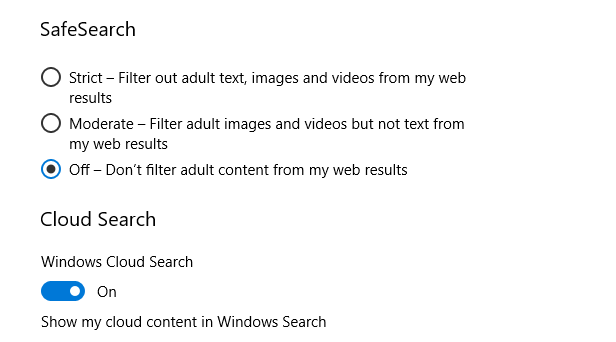
Obvestila
Ob pisanju je v podmeniju Obvestila na voljo samo ena nastavitev. Ko je omogočena, Cortana omogoča prikazovanje obvestil iz vašega telefona v računalniku. To je koristno za najem zamujenih klicev ali spremljanje življenjske dobe baterije.
Domnevno kot integracija Cortane in vašega pametnega telefona Cortana bo obvestila o Android sinhronizirala z Windows 10Imate telefon Android in Windows 10? Cortana naj bi jih naredila, da bodo lepo sodelovali. Preberi več še naprej izboljšuje, ta meni se bo še naprej razvijal.
Mobilna aplikacija Cortana je na voljo za Android in iOS.
Novi glasovni ukazi
Cortananova inteligenca se še naprej izboljšuje. Posodobitev Fall Creators Update je predstavila štiri nove Cortanove ukaze, ki se nanašajo na vaš operacijski sistem.
Štirje ukazi so:
- "Hej Cortana, znova zaženite računalnik"
- "Hej Cortana, izklopi računalnik"
- "Hej Cortana, odjavite se"
- "Hej Cortana, zakleni računalnik"
Nedvomno so preprosti, a tudi neverjetno uporabni. Morda je presenetljivo, da še niso bili del aplikacije.
Če želite Cortano znova zagnati, izklopiti ali odjaviti iz računalnika, boste morali to povedati Da ko vas to pozove. To je varnostni ukrep, da preprečite, da bi slučajno izgubili neshranjeno delo.
Zanimivo je, da je mogoče vse štiri ukaze uporabiti z zaklenjenega zaslona Windows. Morate samo omogočiti Uporabite Cortano tudi, ko je moja naprava zaklenjena možnost v Pogovor s Cortano meni, o katerem smo govorili prej.
Opomba: Zaustavitev ni veljaven ukaz zaradi Orodje ukazne vrstice Izklop sistema Windows 10 Kako ugasniti Windows 10: 7 Nasveti in trikiPrilagodite lahko skoraj vsako funkcijo sistema Windows. Pokazali vam bomo sedem načinov za izboljšanje postopka zaustavitve. Kmalu boste Windows ukinili kot geek. Preberi več .
Ste Cortana Convert?
Cortana se še naprej razvija. Kar se je nekoč zdelo kot čuden del zabave za geeks, je zdaj osrednji del operacijskega sistema Windows. Veliko ljudi, ki uporabljajo pomočnika, se nekoč zaljubi vanjo.
Dan je britanski izseljenec, ki živi v Mehiki. Je glavni urednik za sestrino spletno mesto MUO, Blocks Decoded. V različnih obdobjih je bil družbeni urednik, kreativni urednik in finančni urednik pri MUO. Vsako leto ga lahko najdete na gostovanju na razstavnem prizorišču na CES v Las Vegasu (PR, ljudje, pridite!), On pa veliko zakulisje...